Banrisul: dados para configuração de boleto
Configurar os dados do seu boleto bancário Banrisul no ERP, é bem simples! Para isso, verifique com o banco as condições para emissão de boleto.
É necessário ter acesso a alguns dados fornecidos pelo banco ou instituição financeira para configurar esta forma de pagamento.
Preparamos este tutorial completo de Como configurar os dados do boleto Banrisul. Onde você vai conferir:
- Como cadastrar uma nova forma de pagamento;
- Como preencher os dados do boleto corretamente;
- A explicação de cada campo obrigatório.
Acompanhe a seguir:
Observação: Todos os dados de cadastro apresentados neste tutorial são de carácter fictício.
1. No menu principal, do lado esquerdo do sistema, selecione a opção Financeiro;
2. Em seguida, vá em Opções Auxiliares, seguido por Formas de Pagamento;
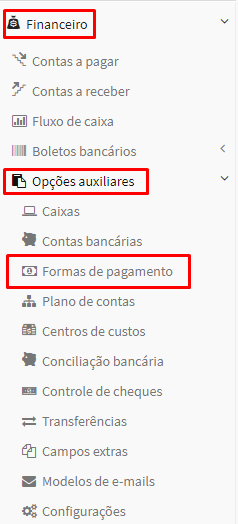
3. Na parte superior da tela ‘Listar formas de pagamento’, clique no botão ‘Adicionar’, para criar uma nova forma de pagamento;
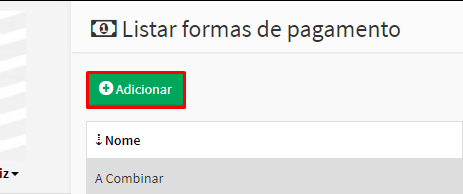
4.Em seguida, na tela ‘Adicionar forma de pagamento’ preencha as informações:
- Identifique seu boleto no campo ‘Nome’, sugerimos que insira “Boleto Banrisul”;
- Escolha a ‘Conta bancária’ que essa forma de pagamento será vinculada;
- Informe se ela estará ‘Disponível em’ contas a pagar, contas a receber ou em ambos;
- Recomendamos que no campo ‘Confirmação automática’, você selecione a opção “Nunca confirmar automático”;
- Informe o ‘Número máximo de parcelas’;
- Selecione se essa forma de pagamento estará ‘Disponível no PDV’ balcão;
- Em ‘modalidade’ selecione a opção ‘'Boleto Bancário”.
- No campo ‘Gerar Boleto’ selecione “SIM”, para habilitar o campo ‘Instituição Financeira’.
- E em ‘Instituição financeira’ selecione ‘‘Banrisul”.
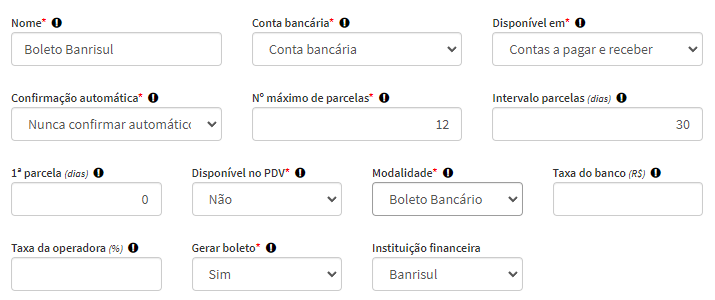
5. Mantenha a caixinha “Este boleto é com registro” marcada para registrar o boleto.
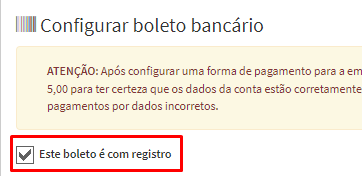
Sugerimos que você entre em contato com seu gerente bancário ou instituição financeira para preencher corretamente essas informações.
- Em ‘CNAB’ você deve informar o padrão “FEBRABAN CNAB 400” ou “CNAB 240”, para enviar (remessa) e receber (retorno);
Vale lembrar que ao inserir o código ‘CNAB 240’ será habilitado o campo “Versão do cabeçalho”; - No campo ‘Carteira’ você deve informar o código adotado para identificar as características dos títulos dentro das modalidades de cobrança existentes no banco;
- Já em ‘Agência/DV’ e ‘Conta/DV’ você deve informar o código da agência e a conta de vinculação do beneficiário;
- Em ‘Código do cliente’ você informa o código do beneficiário de vinculação da conta.
- No campo ‘Último boleto’ insira a numeração do último boleto que você emitiu, pois o sistema irá gerar uma sequência a partir deste número;
- Nos campos ‘Juros de multa (%)’ e ‘Juros de mora (%)’ informe o valor de multa cobrados pelo atraso no pagamento do boleto;
- Em ‘Dias de juros’ indique o número de dias decorrentes após a data de vencimento para inicialização do processo de cobrança de juros;
- Já no campo ‘Aceite’ indique se o Pagador (quem recebeu o boleto) aceitou o boleto, ou seja, se ele assinou o documento de cobrança que originou o boleto.
O padrão é usar “Não” neste campo, pois nesse caso não é necessário a autorização do Pagador para protestar o título.
Se escolher “Sim”, o Beneficiário (quem emite o boleto) precisará de algum documento onde o Pagador reconhece a dívida para poder protestar o título; - Em ‘Espécie DOC’ informe o tipo de documento, conforme padrão FEBRABAN. Sugerimos utilizar a opção “Duplicata Mercantil”;
- No campo ‘Protestar’ indique se o boleto será protestado automaticamente ou não. Ao confirmar o protesto automático, será habilitado o campo “Dias de protesto”.
- Já em 'Versão do layout’ informe o número da versão do layout do arquivo;
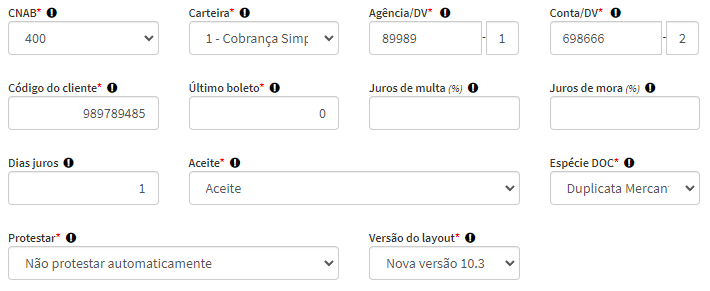
- O campo ‘Dias de protesto’ é habilitado ao confirmar o protesto automático no campo ‘Protestar’. Nele você deve indicar o número de dias decorrentes após a data de vencimento para inicialização do processo de cobrança via protesto, baixa ou devolução;
- O campo ‘Versão do cabeçalho’ é habilitado ao selecionar o “CNAB 240”. Nele você informa o número do cabeçalho do arquivo e do lote.

7. Logo abaixo, o sistema permite inserir ‘Mensagens de instruções’, ‘Local de pagamento impresso no boleto’ e ‘Demonstrativos’.
8. Por fim, é só “cadastrar”.
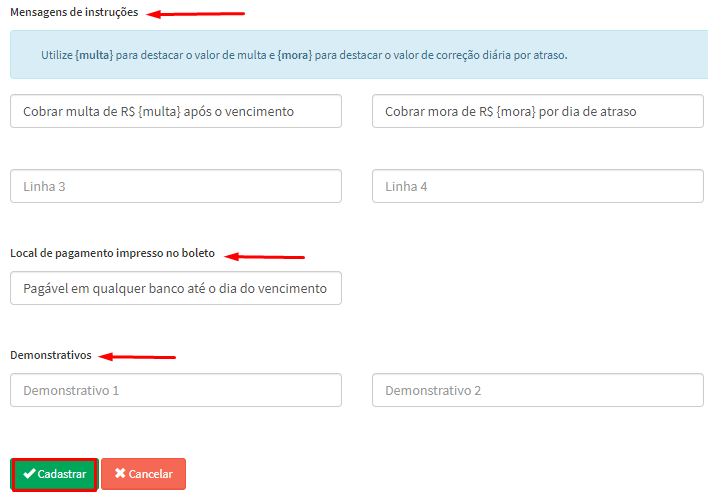
9. Ao finalizar o cadastro, o sistema exibe uma mensagem de confirmação, na parte superior da tela.
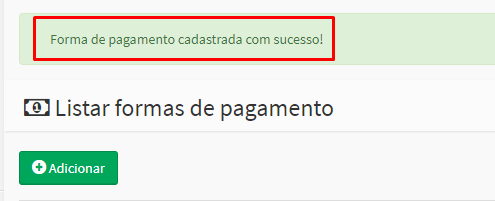
Pronto!

Comentários
0 comentário
Por favor, entre para comentar.